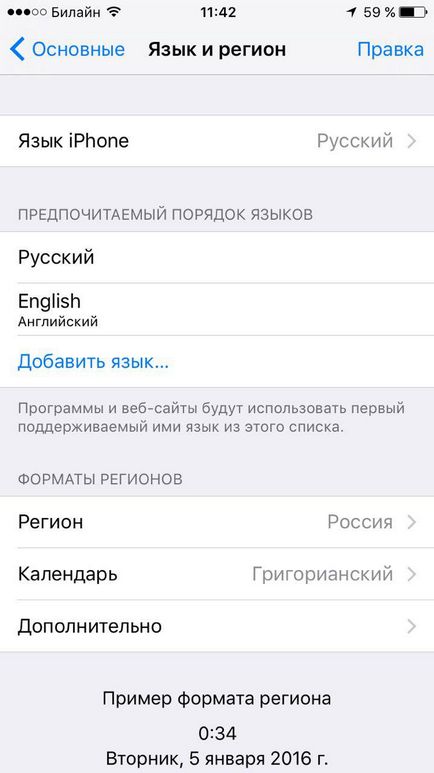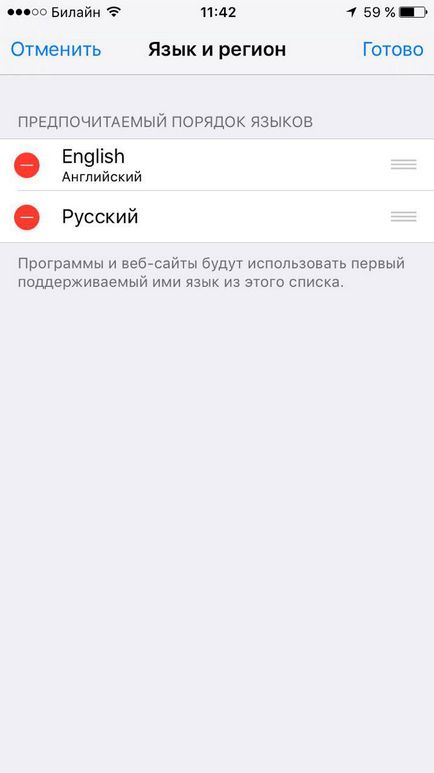Hogyan változtassuk nyelv az App Store
Nagyon gyakran, iPad felhasználók szembesülnek problemkoy a problémát hívást én nem merek, tekintve, hogy milyen könnyű is megoldható. Hirtelen nélkül nyelve az App Store változott angol, olasz, német, kínai, vagy akár bármilyen más. A felhasználó megnézi ezt a dolgot jön a pánik, és nem tudja, mit kell tennie.
Essek le az App Store. Mi található a bal alsó gombot (Apple ID). Mi nyomja rá.
A legördülő menüből, akkor nyomja meg a Kilépés gombot. Ha a szöveg a felugró ablakban bármely más nyelvet, majd kattintson a címkén található, amely ugyanazon a helyen, mint a képen.
Most, a bal alsó sarokban található Bejelentkezés gombra (vagy Enter). Mi nyomja rá, és mi nyomja meg a pop-up ablak egy meglévő Apple ID (ha egy feliratot egy másik nyelven, akkor az a hely, ahol van egy nyíl a képen)
A legördülő mezőben adja meg az orosz Apple azonosítót és a jelszót hozzá. Mivel az Apple ID kötődik egy adott ország, az App Store lesz a nyelvet, ami ebben az országban a fő - a mi esetünkben, akkor újra látni az orosz App Store áron rubel. Ön tájékoztatást kap, hogy az üzenet a következő:
Mint látható vissza az orosz nyelv az App Store nem olyan nehéz. ) Elég logout, és hagyjuk a probléma maga.
Miért kell változtatni a helyét a boltban App Store (iTunes)
Számos oka lehet annak, hogy módosítania kell az Ön aktuális helye:
- tartózkodási hely megváltoztatása vagy ideiglenes tartózkodás egy másik országban. Ebben az esetben nem lehet probléma a fizetési az új vásárlások, például különböző országok különböző végrehajtási módszereket a kifizetések. Ugyanakkor, ha a helyszín megváltoztatására, akkor kapcsoljuk be a felhasználói felület nyelvét App Store;
- Nem érhető el az országodban alkalmazás. Ha megváltoztatja a helyét, sok a korábban lezárt csatorna lesz elérhető.
Érdemes megjegyezni, hogy miután a legutóbbi újítások adatszerkesztés az ország, meg kell adnia a szám egy hitelkártya általa kibocsátott egy olyan országban, amely az Ön által megadott. Apple tette ezt annak érdekében, hogy megtévessze a boltba, és töltsön a manipuláció a pénznem változása sokkal nehezebb volt, és szinte lehetetlen.
Megváltoztatásával az adatokat az iTunes App Store vagy, akkor automatikusan módosítsa őket annak fő számla Apple ID.
Hogyan változtassuk meg az ország, hogy válasszon egy másik régió és nyelv az App Store (iTunes)
A fejlesztők az Apple lehetővé tette, hogy változtatni a helyét beállításokat, mint egy hordozható készülék és a számítógép.
Ha azt szeretnénk, hogy rögzítse a helyét iPhone, iPad vagy iPod touch, kövesse az alábbi lépéseket:
- „Beállítások”, nyissa meg az alkalmazást.
Alkalmazás „Settings” lehetővé teszi, hogy módosítsa a alapvető információkat
Keresztül a szakasz «iTunes és App Store» megnyitja a hozzáférést az Apple ID
Apple ID ad hozzáférést az Apple szolgáltatások
Ha megváltoztatja a „Country / Region” is megváltoztatja a nyelvet App Store és az iTunes Store
Mielőtt megváltoztatná az ország kell olvasni a figyelmeztetést gondosan és hagyja jóvá a műveletet
Keresse meg a kívánt országot és nyomja meg a „Finish”
Ahhoz, hogy menteni a kiválasztott ismernie kell az iTunes Store megállapodást, és vigye
A beállítás befejezéséhez az új országban kell hozzá egy fizetési módot
Ez a közlemény jelenik meg abban az esetben, egy sikeres helymeghatározás változások
Egy egyszerű kattintással lehet elválasztani a korábban csatolt kártya
Most nézd meg, hogyan kell beállítani az ország vagy a nyelv segítségével a Mac OS vagy Windows:
- A számítógépen vagy laptopon, megnyitja az iTunes.
iTunes for Mac OS és a Windows egy felhasználóbarát felület
Változtatni a helyét információkat nyomja meg a „Változás az országot vagy régiót”
Ki kell választani a legördülő listából a képernyőn
Fizetési mód hozzáadása
Értesítés a sikeres változás a régió megjelenik a tetején a képernyő közepén
Ha nem tudja megadni a kártya számát kiadott, az új országban, az egyetlen módja -, hogy hozzon létre egy új Apple ID, valamint a regisztrációs adja meg, hová szeretne elsődleges. Ebben az esetben hagyja jóvá az adatokat az Ön tartózkodási helyét nem szükséges.
Miért vannak problémák a helybeállításai az iPhone: Mi a teendő, és hogyan rögzítsék azokat
Ha megváltoztatja az ország vagy régió a hibákat, amelyek akadályozzák a folyamatot, az ok lehet az alábbiak szerint:
- még mindig van befejezetlen előfizetés Apple zene vagy az iTunes Match. Ebben az esetben meg kell várni a lejártakor a fizetett előfizetési. Ne felejtsük el, hogy kikapcsolja az automatikus megújítás előfizetési legkésőbb 24 órával mielőtt újra terhelése;
Kapcsolja ki az automatikus megújítást előfizetés egy gomb megnyomásával
Ezen felül, akkor lehet, hogy egy vagy több aktív előfizetéssel. Ennek ellenőrzéséhez kövesse az alábbi lépéseket:
- Elindíthatja az iTunes alkalmazást.
iTunes szoftver felülete világos ösztönösen
A navigációs sáv a „Shop”
Kiválasztása „Beállítások» iTunes Store
Vásárlás Navitel Navigator (Fehéroroszország) még mindig sikert Andex pénzt.
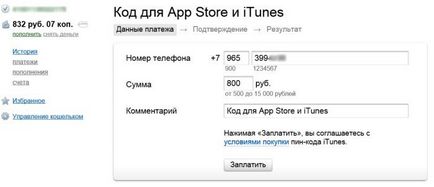
5. láthatósága információt a sikeres vásárlást, és megkapjuk a kódot App Store
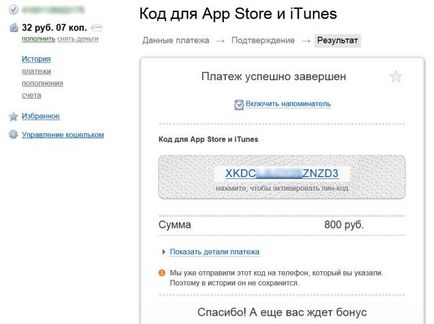
6. Kattintsunk a kódot, akkor automatikusan illeszkedik a korábban megnyitott Itunes, ott továbbra is nyomja, és látja, hogy a pénz most a számla tonhal.

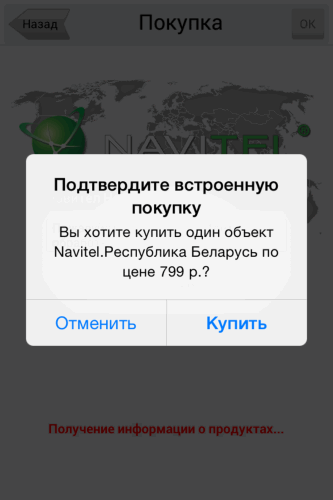
8. Nyomja meg a kocsit, adja meg a jelszót az Apple ID és látni a képernyőn:
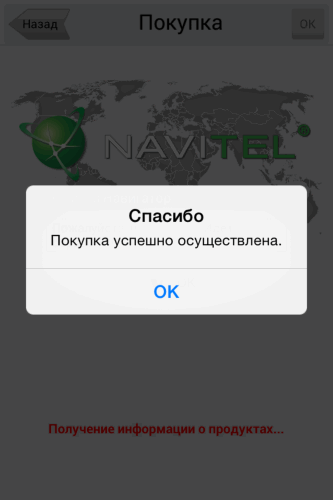
FONTOS. Amikor a beszerzési kódot Yandex pénzt kell fordítani az egyenlő az ára a kérelem, a Bizottság nem nem! Azt lapuhnulsya a neznanke vetette nem 799 rubelt (ár Navitela) és 800, a számla volt 1 rubel, és amikor megpróbál visszatérni a hátsó régióban Fehéroroszország, látom az üzenetet:
Most meg kell találni, hogy melyik alkalmazás drágább 500 rubel, a különbség 1 rubel, hogy pótolja az egyensúly, vásárlás, nullszaldós, és állítsa vissza a régióba, hogy Fehéroroszország
Minden jó vásárlást!
És ha a kártyát vásárol folyamatosan frissül?) Rólunk lopni volt szarkazmus?
Igen, vannak radarok, fekvő, fények, új utcák. Kitérőt. Nem minden nap, de rendszeresen. Én jobban aggódnak, nem így, hogy az egész (én már tudom), nevezetesen a helyét az adott ház és udvar bejárata. Szeretek mindent. Még Varsó Navitel mentem, mert NAVIGON elvitt engem a szembejövő sávba, az utcákon csak buszon, amikor építették, mielőtt a bajnokságot, és a fél város ásták. Tudod letölt Navitel és 30 nap, hogy egy próba. Nézd (a vásárlás nem letölteni, és az alkalmazáson belül)

iOS tele. hogy néhány finomságok lehet tudni, hogy éppen akkor, amikor tesztelni őket magad. Ártalmatlan első pillantásra, telepítse a japán Emoji fordult hozzám egy érdekes tapasztalat a nyelv az iPhone.
A telepítés után. ahol támogatást az orosz nyelv, azt várom, hogy a felület angol nyelvű. Mi volt a meglepetés, amikor a menük a program íródott hieroglifák. Megpróbáltam újra az alkalmazást, még változtatni az üzlet az amerikai és letölteni onnan - nem segített.
Ugyanakkor más alkalmazásokban, minden normális volt: az orosz interfész váltakoztak az angol (ahol nem volt orosz). A választ, én elmentem az alapbeállítások - lásd a „Nyelv és régió.” Van egy alfejezetben a „preferált sorrendben nyelven.” Úgy néz ki, mint ez: orosz, japán, német, angol. Ezért, ha az alkalmazás nem támogatja az orosz nyelv, akkor automatikusan megjeleníti a második prioritás nyelv - Japán.